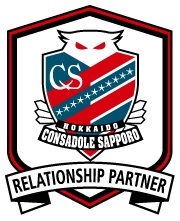Android One X1に機種変更 [PC・スマホ]
昨年6月にYモバイル(AQUOS CRYSTAL Y2)に乗り換えましたが、先週、Android One X1に機種変更しました。(#^.^#)
Android Oneシリーズの最新機種で、Yモバイル2017年夏モデルとして発売されたのがAndroid One X1(シャープ)です。
機種変更の理由は、AQUOS CRYSTAL Y2の電池の持ちが悪すぎです。先週末の状況を例にすると、外出直前の午前7時まで充電(100%)して外出、江別~札幌までの電車(約25分)でネットを見たり時間潰しで使ったのがメインで、その後、それほど使った記憶ないのですが・・・
友人と昼食を終えて、移動する際に電池残量を確認すると39%って、この後も電池履歴は坂道を転がる勢い・・・モバイルバッテリーを持参してない外出時は常に電池残量を意識しながらの使用が習慣です・・・さすがに電池の残量を気にしながら使うのも疲れたのですが、機種変更の候補も無く我慢してましたが、X1が発売され機種変更決定です。
そんな先週末に、帰宅後にYモバイルショップに行ってAndroid One X1を買ってきました。バッテリー容量はAQUOS CRYSTAL Y2(2,030mAh)からAndroid One X1(3,900mAh)と倍の容量です。
まずは液晶保護フィルムを貼らないとね。この液晶保護フィルムですが、毎回のように購入すると貼りやすさが進化しているのでしょうが、貼り方が異なり戸惑います。(メ・ん・)?
今回のは、ぴったり貼れる貼り付けキット「クイックスコープ」だそうで・・・
クイックスコープの「はく離フイルム」を剥がして、フイルムの貼り位置が確定したらクイックスコープを上から強く押し固定して、クイックスコープを指2本で押さえながら上部と下部の保護シートを剥がし、フィルムを液晶画面に貼り付け・・・全く、分かるような分からない説明で、絵も描かれてますが、説明を読んでもイメージが思い浮かびませんよね。ブツブツ。
結局、黒い仮止め用テープ「クイックスコープ」が、液晶保護フィルム全体を仮止め出来るようで、2分割されている上下部分を順番に貼り付ける感じなのですが、イマイチ分からない状態で液晶保護フィルムの貼り付け完了です。
あらあら下部分に気泡が入りましたが、添付クロスで押し出すと簡単に消えて、美しい仕上がりです。ホッ!
AQUOS CRYSTAL Y2は手帳型スマホケースを使ってたのですが、やはり手帳型は厚みが増してしまうので、今回はソフトケースにしてみました。
Android One X1を購入した方にプレゼントとの事で、Google Play1,000円分のクーポンコードが付いたましたが、本体が一括払いで約7万円だったので、素直に喜んで良いのか?
早速、セットアップを行い使えるようにします。
Android One の特徴は、Google標準アプリがプリインストールされてなるだけのシンプルな状態ってのも気に入ってます。
自宅のWi-Fiに接続したならGoogleアカウントの設定です。他に何の設定が必要かとショップでもらったAndroid One X1活用ガイドをパラパラ・・・ビジュアル解説です。やはり写真と図解が多いのは助かります。(#^.^#)
重要なアドレス帳やスケジュール表はGoogleアカウントと連携してますし、写真の保存先はmicroSDカードを使っているので、特に面倒な以降作業はありません。
システムアップデートが始まりました。Android 7.1.2が更新後のバージョンです。
やはりAndroid Oneの最大の特徴が、最新のバージョンのAndroidを利用(発売から18カ月間に最低1回以上のアップデートを保証)できるのと、セキュリティーのアップデートが毎月提供(発売から最低2年間のアップデートを保証)されることでしょうね。
Android One X1は指紋認証が使えるようなのでセットアップします。
希望としてはSurface Pro4同様に顔認証ですが、とりあえず指紋認証でも操作性は格段に使い勝手が良くなりました。(^_-)-☆
ところで考えると当然のなのですが、機種変更前のAQUOS CRYSTAL Y2を参考にAndroid One X1をセットアップしているのですが、従来と変わりなくAQUOS CRYSTAL Y2が使えるので、不思議な感覚です。機種変更したんですよね?
機種変更前のAQUOS CRYSTAL Y2で出来ない事は電話が使えない事ですが、元々電話はほとんど使わないので・・・当然、Wi-Fi環境は必要ですが、自宅は問題ありませんし、モバイルWi-Fiも持ってるので、外出先でも使えるので、機種変更した実感がないのですが・・・この後、LINEを移行したのでLINEが使えないのが最大の相違じゃないかと思います。
AQUOS CRYSTAL Y2(約W71×H136×D11mm、約153g)とAndroid One X1(約W74×H152×D8.9mm、約169g)を比較してみます。約2mmですが薄くなったのは嬉しいです。(#^.^#)
奥さんのAndroid One(約W71×H142×D8.8mm、約135g)とAndroid One X1(約W74×H152×D8.9mm、約169g)を比較してみます。重さの違いよりも縦の長さが10mm大きくなったのが、持った感覚の違いを感じます。
さあ、ここからはAndroid One X1の外観やカメラを詳しく確認してみます。(#^.^#)
CPU(MSM8940 1.4GHz + 1.1GHz)、ROM/RAM容量(32GB/3GB)、対応外部メモリ/対応最大容量(microSDXC/最大256GB)、お風呂でも使える防水(IPX5/IPX8)や防じん(IP6X)対応。
約5.3インチのIGZO液晶ディスプレーです。下記写真は、よくディスプレーの性能紹介に出てくるようなイメージで撮影してみました。(^_-)-☆
背面の中央に「SHARP」、下部に「android one」のロゴが目立たなくあります。
上部からメインカメラとモバイルライトで、メインカメラの有効画素数(約1640万画素)、中央よりやや上部に「おサイフケータイ」のFelicaマークです。
近づいて・・・
手前にピントを合わせて・・・
左側からインカメラ、受話口/マイク、近接/明るさセンサーで、サブカメラの有効画素数(約800万画素)
メインカメラと同じ位置で撮影したので、サブカメラの広角レンズが分かります。旅行などの自撮りで活躍しそうな広角です。(^^♪
AQUOS CRYSTAL Y2のカメラが(メイン約800万画素/サブ約210万画素)イマイチだったので、Android One X1(メイン約16400万画素/サブ約800万画素)は、格段に良くなりブログの写真でも活躍しそうです。
正面右側の側面に音量Up、音量Down、電源キーです。
正面左側の側面にSIM/microSDカード挿入口です。
上部にイヤホンマイク端子。
シャープらしく今回もワンセグテレビ対応ですが、奥さんのAndroid Oneや従来のAQUOS CRYSTAL Y2もワンセグテレビ対応でしたが、全く見る事がありませんでしたが、今回は嬉しい改善あります。
従来はイヤホンマイク端子に付属のテレビアンテナケーブルやイヤホンを挿入しないと映らなかったのですが、Android One X1はイヤホンマイク端子に挿入不要ですから、いつでもワンセグテレビを映せます。これって見るかは別として使い勝手の大きな改善です。
ところで、AQUOS CRYSTAL Y2の付属テレビアンテナケーブルって何処に置いたか記憶にありません。(メ・ん・)?
下部に指紋センサー、充電/着信ランプです。
底の左側から送話口/マイク、外部接続端子、スピーカーです。
充電端子に「USB Type-C」を採用しています。んー、確かにUSB Type-Cが増えて来てますが、ここは従来通りMicroUSBでも良かったのですが・・・話が長くなってきたので、USB Type-Cを含めて話は続くとします。